
Jūsų galva turi galvoti apie tai Kaip ekranuoti bendrinti „Discord“?
Čia yra visas sprendimas.
Nepaisant to, kad tai balso ir teksto pokalbių programa, „Discord“ gali pasiūlyti jums ir jūsų brangiausiems draugams panašiai nuostabią vaizdo įrašų ir ekrano dalijimosi patirtį.
Užuot dominuodami vietoje, kad pakeistumėte vieną į kitą, jie pasiekiami tuo pačiu metu, kai įgalinate vaizdo skambutį!
Prieš pasiryždami, kaip gi, kad mes viską paruoštume visiems susitarimams ir išvykimui.
Nustatymas

Prieš pradėdami skambutį, Galite atsižvelgti į vaizdo įrašo nustatymus bakstelėję krumpliaračio danties simbolį pagrindiniame kairiajame kampe, kad patektumėte į naudotojo nustatymų puslapį!
Tuo metu rasite naudingą “Balsas ir vaizdo įrašas” skirtuką, kur galite pakeisti balso ir vaizdo apsilankymų nustatymus.
Kad ir kaip ilgai galėtumėte pasiekti vaizdo įtaisą, turėsite galimybę pasirinkti jį iš išskleidžiamojo fotoaparato alternatyvų meniu:
Norėdami dar kartą patikrinti vaizdo įrašą prieš pradėdami skambutį, galite bakstelėti patogų “Bandomasis vaizdo įrašas” sugauti, kad įsitikintumėte, jog viskas yra laivo formos ir jūsų plaukai yra nepriekaištingi, prieš užmezgant ryšį su draugais.
Tai galėjo išspręsti jūsų problemą Kaip ekranuoti bendrinti „Discord“?
Skambučio pradžia

Šiuo metu esame pasiruošę fotoaparatui ir viskas, kitas etapas yra skambinti ir apsilankyti.
Galite pradėti skambinti tiesiogiai DM arba darbuotojui (tol, kol turite tam įgaliojimus)!
DM, galite paspausti vaizdo įrašo simbolį viršutinėje antraštėje, kad pradėtumėte vaizdo skambutį!
Jei jums reikia tiesiog pasikalbėti balsu ir ekranu, arba nenorite iš karto bendrinti vaizdo įrašo, galite bakstelėti telefono simbolį, kad pradėtumėte balso skambutį!
Kaip ekranuoti bendrinti „Discord“? | 3 Minutės pamoka
Šiuo metu, kai esame čia, yra keletas įvairių dalių ir dalių, kurias reikia peržiūrėti, kad galėtume pasinaudoti mūsų diskusijomis..
O kaip tai atskirtume:
1. Vaizdo įrašas
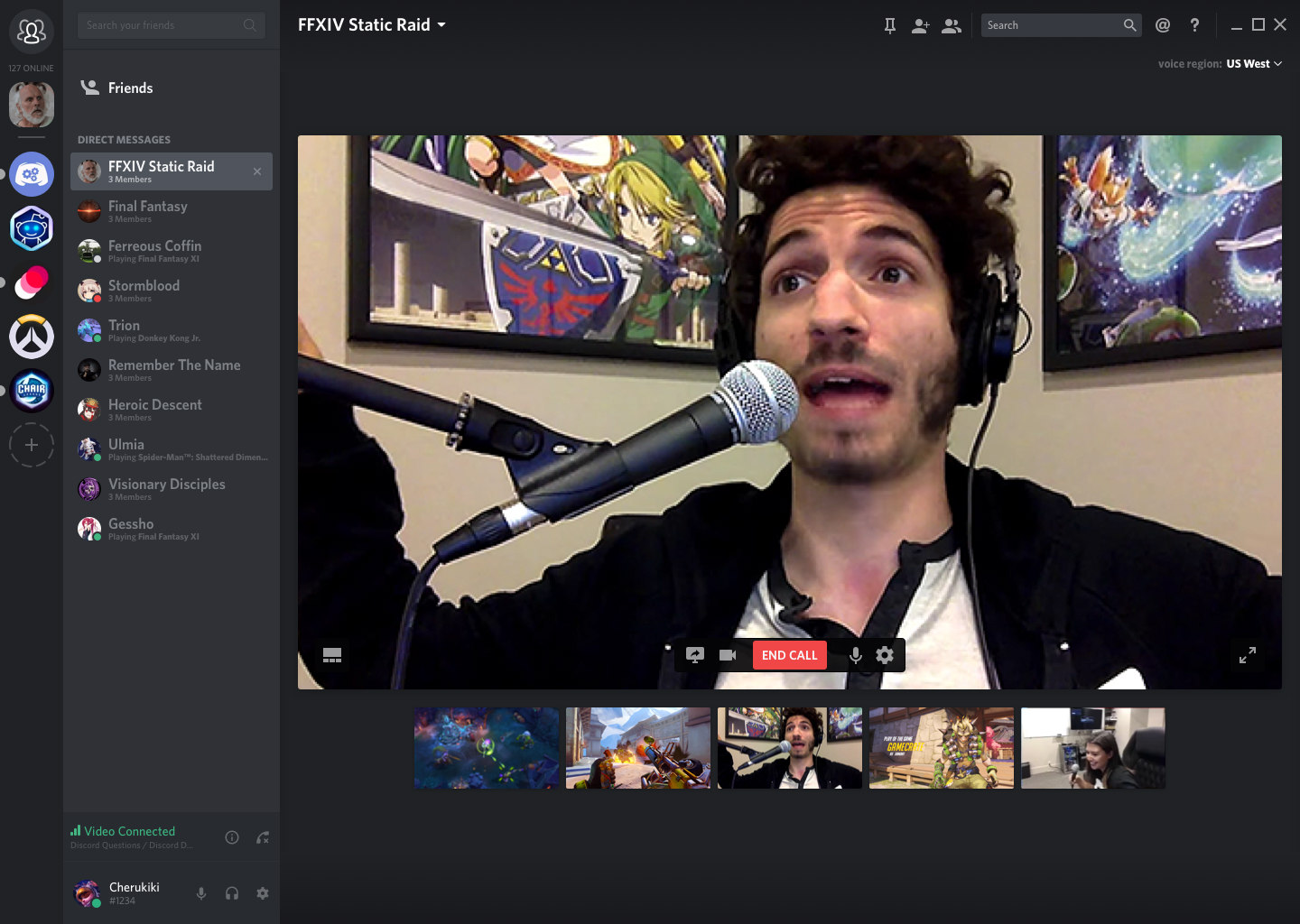
Norėdami pradėti bendrinti vaizdo įrašą skambučio metu, paspauskite skambučių lentos mygtuką Įjungti kamerą!
Tam tikru momentu turite baigti vaizdo įrašų perdavimą, galite dar kartą paspausti fotoaparato mygtuką, kad pasuktumėte į užkulisius!
2. Ekrano bendrinimas

Norėdami pradėti bendrinti ekraną, pradėkite paspausdami mygtuką Bendrinti savo ekraną skambučių lentoje!
Atsidarys meniu, kuriame galėsite pasirinkti atskirą programos langą. Taip pat galite nuspręsti bendrinti visą ekraną.
Kai pasirinksite, kurį ekraną bendrinti, paspauskite mygtuką Pradėti gyvai, kad patvirtintumėte ir pradėtumėte bendrinti!
Jei pakeisite savo požiūrį į kurį ekraną, norėtumėte, kad siūlytojas norėtų nutraukti srautą. Galite tiesiog perjungti bendrinamą ekraną. Tai galima padaryti paspausdami rodyklės simbolį, esantį šalia meniu Bendrinti ekraną!
Išplėstinės skambučio parinktys
Paspaudus rodyklės simbolį, turėsite galimybę perjungti:
- Kokią kamerą naudojate
- Jūsų srauto kokybė ir ekranas, kurį bendrinate
- Jūsų balso ir garso nustatymai
Ekrano bendrinimo pokalbio metu parinktys
Turėsite galimybę teisėtai pakeisti srauto kokybę.
Tai apima srauto didžiųjų raidžių dažnio ir tikslo keitimą tiesiog skambučio metu!
Jei jums reikia prekiauti, pradedant nuo vieno paraiškos lango, tada pereinant prie kito, turėsite galimybę be vargo prekiauti pasirinkę “Keisti langą” pasirinkimas!
Tada galite efektyviai užbaigti srautą pasirinkdami “Baigti srautinį perdavimą” kai būsite pasiruošę!
Balso ir garso nustatymai skambučio metu
Jei prieš skambutį neįjungėte mikrofono arba ausinių, šis naujas meniu padės pakeisti nustatymus.
Šiuo metu turėsite galimybę:
- Tiesiogiai pakeiskite informaciją ir gaukite programėlę skambučio metu
- Eikite į savo balso nustatymus ir nedelsdami vėl eikite į skambutį, kai baigsite jį pakeisti!
Taip pat skaitykite: Įgalinkite ir sukonfigūruokite tiesioginio ryšio „Discord“ funkciją 2 minutės.
Sound Hook/Sound Share

Taip pat galite bendrinti garsą, kai bendrinate ekraną!
Kai bendrinate tam tikrą langą, turėsite apversti garso perjungimo mygtuką, kad garso pasiūlymo komponentas veiktų!
Jei kyla problemų siūlydami mėgstamas melodijas savo draugams, pabandyti lydinčius avansus:
- Dar kartą patikrinkite savo antivirusinę programą (OF) programas, jei jūsų AV pasveikino mūsų programą! Jei jūsų AV programoje „Discord“ nėra, pabandykite atsitiktinai visiškai susilpninti AV. Tada patikrinkite, ar tai turi įtakos!
- Išbandykite savo garso nustatymus ir pabandykite atlikti išsamų tyrimą vadovaudamiesi čia pateiktomis priemonėmis!
- Iš naujo įdiekite programą naudodamiesi aukščiau pateiktais protingais patarimais!